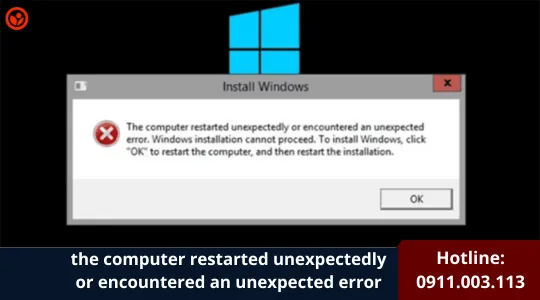Lỗi Windows Update 8024402F
Trong khi cập nhật Windows, bạn có thể gặp phải lỗi không xác định và nhận được mã lỗi có thể khác nhau trong các trường hợp khác nhau. Lỗi Windows Update 8024402F là một trong số đó. Đừng hoảng sợ nếu bạn không cập nhật Windows và nhận được lỗi 8024402f thì hãy tham khảo bài viết dưới đây ngay nhé.
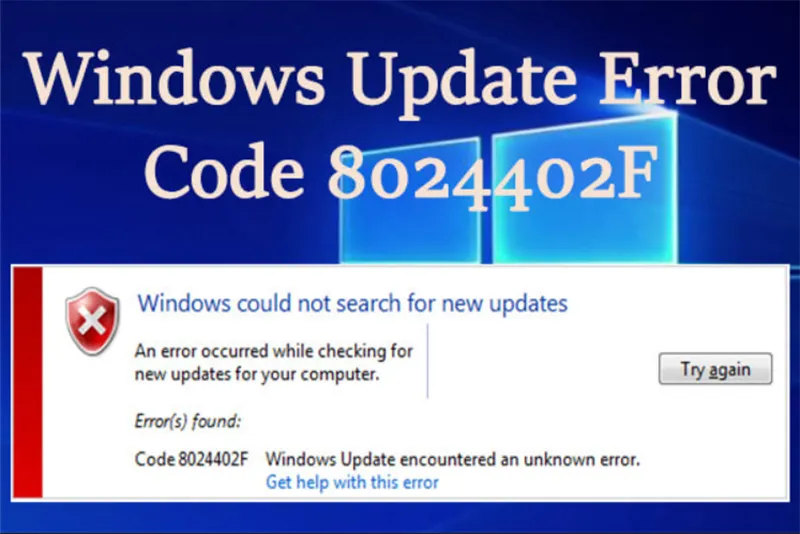
1. Nguyên nhân gây nên lỗi Windows Update 8024402F
Cập nhật Windows rất cần thiết cho tính bảo mật và hoạt động bình thường của Windows. Bằng cách cập nhật Windows, bạn có thể giải quyết hầu hết các sự cố được báo cáo và cải thiện trải nghiệm người dùng. Tuy nhiên, Windows của bạn có thể không cập nhật được vì nhiều lý do, kèm theo các mã lỗi tương ứng, chẳng hạn như Mã 8024402F.
Dưới đây là một số nguyên nhân gây nên lỗi này:
- Kết nối Internet không ổn định hoặc bị gián đoạn. Nếu mạng của bạn gặp sự cố, Windows có thể không truy cập được máy chủ cập nhật.
- Máy chủ Windows Update của Microsoft bị quá tải hoặc không khả dụng. Đôi khi máy chủ của Microsoft gặp lỗi hoặc bị bảo trì, khiến Windows không thể tải bản cập nhật.
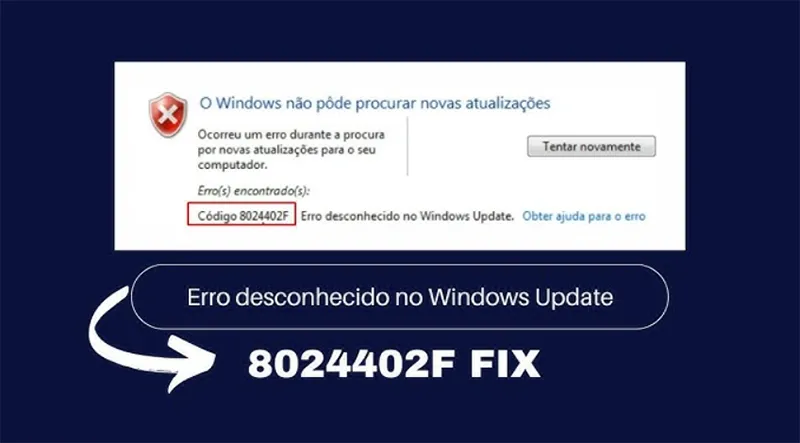
- Tường lửa hoặc phần mềm diệt virus chặn kết nối Windows Update. Một số phần mềm bảo mật có thể nhận nhầm kết nối Windows Update là nguy hiểm và ngăn chặn nó.
- Cấu hình proxy hoặc VPN gây xung đột. Nếu bạn sử dụng VPN hoặc proxy, chúng có thể gây lỗi khi Windows Update cố gắng truy cập máy chủ Microsoft.
- Lỗi cài đặt ngày giờ trên máy tính. Nếu ngày giờ hệ thống không chính xác, Windows có thể không xác thực được với máy chủ cập nhật.
- Tệp Windows Update bị hỏng hoặc bị lỗi. Các tệp liên quan đến Windows Update bị hỏng có thể khiến quá trình cập nhật gặp lỗi.
- Các dịch vụ Windows Update không hoạt động đúng cách. Nếu một số dịch vụ quan trọng như Windows Update Service (wuauserv) hoặc Background Intelligent Transfer Service (BITS) bị dừng hoặc lỗi, cập nhật sẽ thất bại.
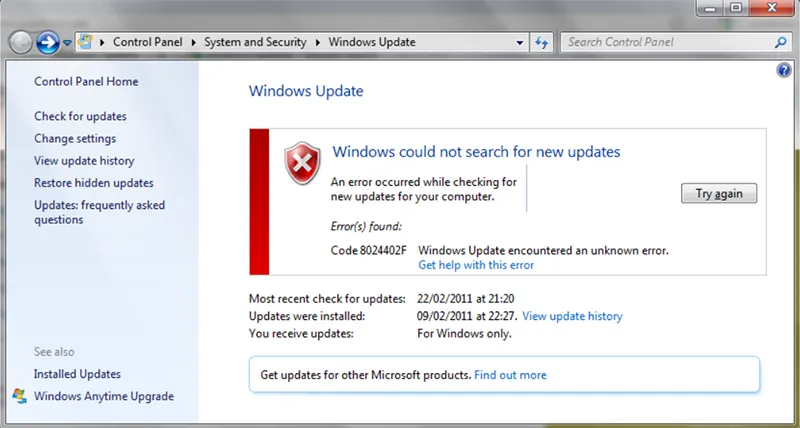
- Thiết lập Group Policy chặn cập nhật (trên Windows doanh nghiệp). Một số chính sách quản lý hệ thống (Group Policy) có thể vô tình chặn Windows Update.
- Sự cố với Windows Update Cache. Nếu bộ nhớ cache của Windows Update bị lỗi, nó có thể gây ra mã lỗi 8024402F.
- Máy tính đang cố gắng lấy bản cập nhật từ máy chủ nội bộ thay vì Microsoft. Nếu máy tính được thiết lập để cập nhật từ một WSUS (Windows Server Update Services) nội bộ nhưng máy chủ này không khả dụng, lỗi có thể xuất hiện.
Có thể bạn quan tâm Sửa Lỗi Cập Nhật Windows 10 0x8024a105
2. Các phương án khắc phục lỗi Windows Update 8024402F
2.1 Kiểm tra ngày và giờ của bạn
Nếu bạn gặp lỗi 8024402F, trước tiên bạn nên kiểm tra ngày và giờ.
Bước 1: Nhập control vào thanh Tìm kiếm và chọn Control Panel từ kết quả tìm kiếm.
Bước 2: Vào Clock and Region > Date and Time.
Bước 3: Trong tab Date and Time của hộp thoại mới, nhấp vào Chang time zone trong phần zone.
Bước 4: Trong cửa sổ Time Zone Settings , hãy kiểm tra xem múi giờ của bạn có đúng hay không. Nếu sai, hãy mở rộng menu Time zone và chọn đúng trong danh sách. Sau đó, nhấp vào OK để thoát.
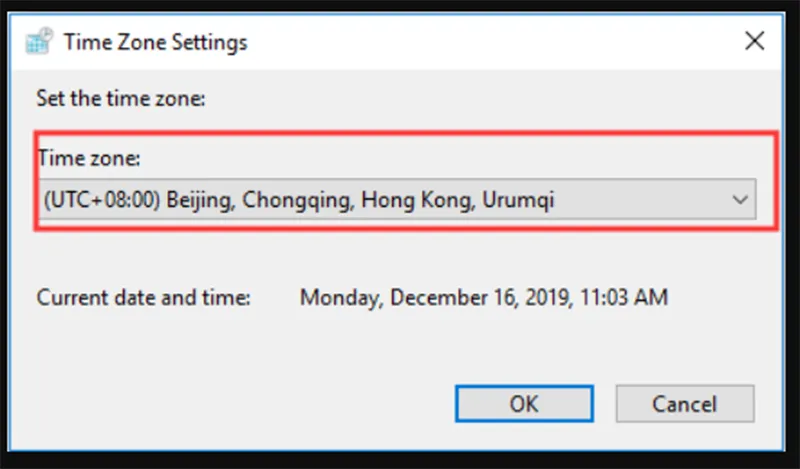
Bước 5: Nếu dữ liệu và thời gian hiện tại vẫn sai, hãy chuyển đến tab Internet Time ngay bây giờ và nhấp vào Change settings. Trong cửa sổ mới, hãy kiểm tra Synchronize with an Internet time server. Đối với Server, hãy chọn time.windows.com và nhấp vào Update now. Sau đó, nhấp vào OK để lưu thay đổi.
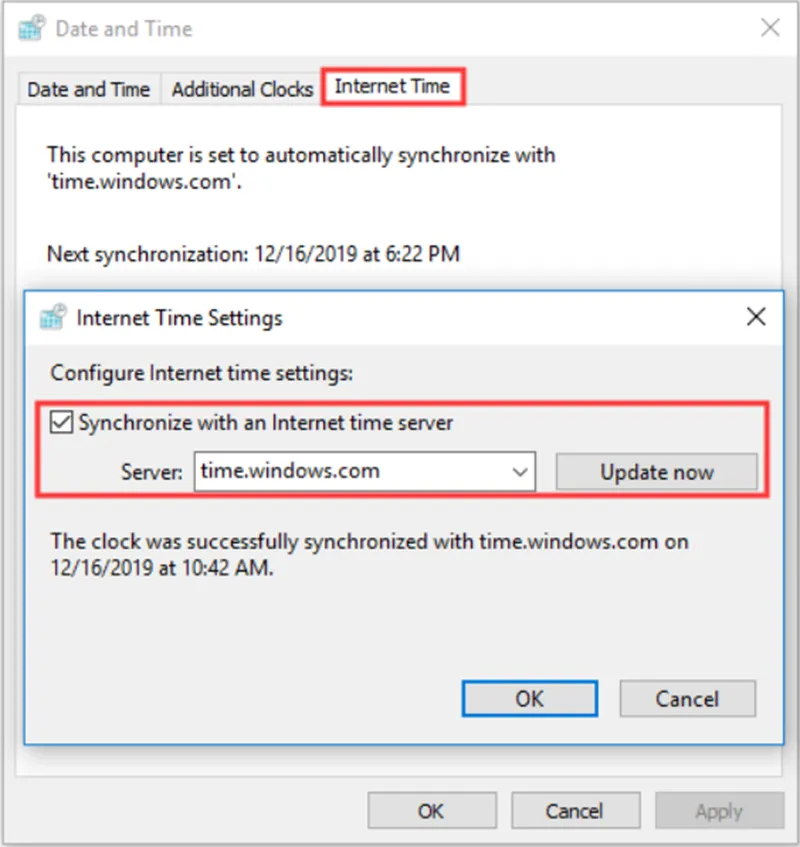
Bước 6: Nhấp vào Apply và OK.
Bây giờ, bạn có thể kiểm tra xem lỗi 8024402F đã được khắc phục chưa. Nếu chưa, hãy tiếp tục với bản sửa lỗi tiếp theo.
2.2 Đảm bảo các Services liên quan đang chạy
Có một số dịch vụ phản hồi cho bản cập nhật Windows của bạn. Nếu một trong số chúng bị vô hiệu hóa, bạn có thể không cập nhật được Windows và nhận được mã lỗi 8024402F. Vì vậy, bạn cần đảm bảo các dịch vụ liên quan đến cập nhật được bật.
Bước 1: Nhấn Windows + R để bật cửa sổ Run. Nhập services.msc và nhấp vào OK để mở ứng dụng Services .
Bước 2: Bạn cần xác định các dịch vụ sau và đảm bảo chúng đang chạy.
- Background Intelligent Transfer Service
- COM+ Event System
- DCOM Server Process Launcher
- Windows Update
- Remote Procedure Call (RPC)
Bước 3: Bây giờ, nhấp đúp vào từng dịch vụ ở trên để đặt Startup type là Automatic. Nếu dịch vụ đã chọn bị dừng, hãy nhấp vào nút Start để đặt Service status của nó là Running.
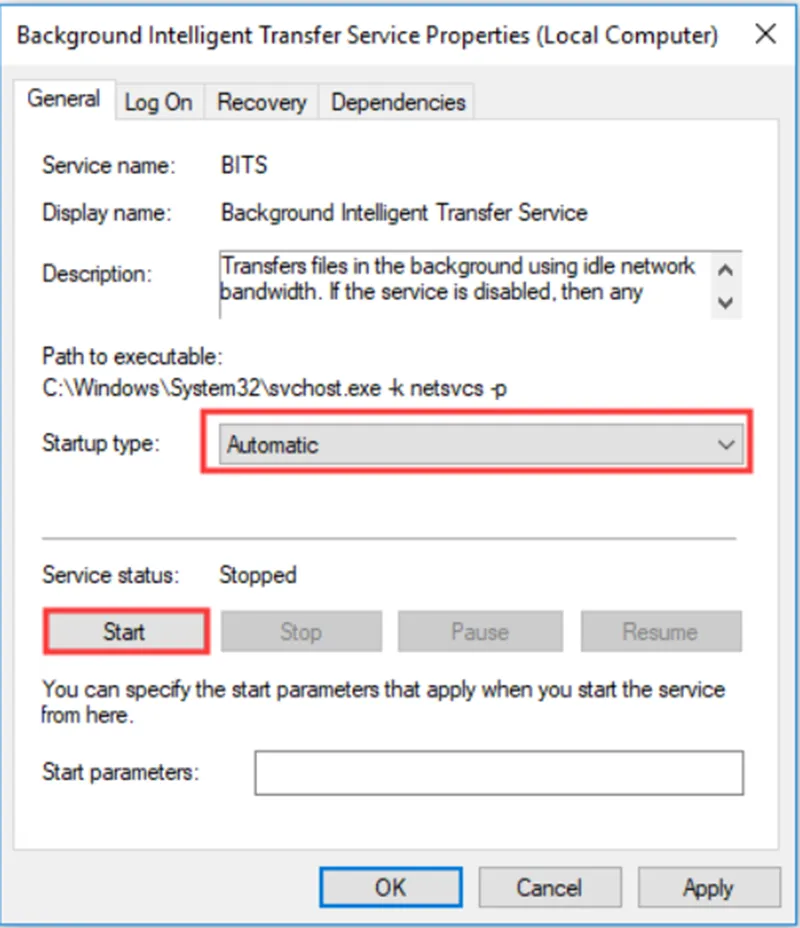
Bước 4: Nhấp vào Apply và OK để xác nhận thay đổi.
Sau đó, khởi động lại máy tính và thử cập nhật Windows lần nữa để kiểm tra xem phương pháp này có hiệu quả không.
Có thể bạn quan tâm Lỗi 0xc80003F3 của Windows Update
2.3 Sử dụng Trình khắc phục sự cố Windows Update
Đối với bất kỳ sự cố nào ngăn bạn cập nhật Windows, bao gồm mã lỗi cập nhật Windows 8024402F, bạn có thể chạy trình khắc phục sự cố Windows Update.
Bước 1: Nhấn Windows + I để mở Settings.
Bước 2: Điều hướng đến Update & Security > Troubleshoot.
Bước 3: Trong ngăn bên phải, định vị và chọn Windows Update trong phần Get up and running. Nhấp vào Run the troubleshooting.
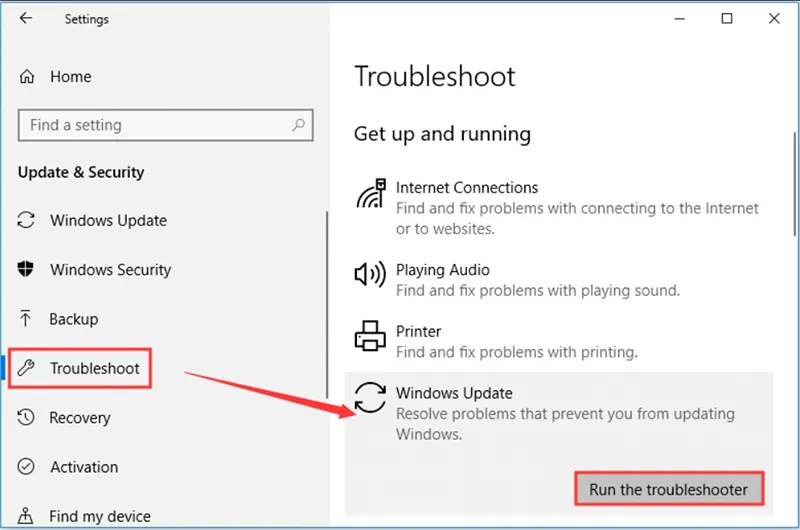
Sau đó, công cụ này sẽ bắt đầu phát hiện sự cố. Chỉ cần làm theo hướng dẫn trên màn hình để hoàn tất thao tác. Sau đó, khởi động lại máy tính và bạn sẽ có thể cập nhật Windows mà không gặp sự cố.
2.4 Cài đặt lại bản cập nhật gần đây
Một số người dùng Windows báo cáo rằng họ đã sửa lỗi 8024402F bằng cách cài đặt lại các bản cập nhật đã cài đặt gần đây. Thao tác này rất đơn giản và bạn có thể thử.
Bước 1: Sau khi mở Control Panel, hãy vào Programs > Programs and Features.
Bước 2: Nhấp vào View installed updates ở ngăn bên trái.
Bước 3: Tất cả các bản cập nhật Windows đã cài đặt của bạn được liệt kê ở đây. Chọn các bản cập nhật bạn đã cài đặt gần đây và nhấp vào Uninstall.
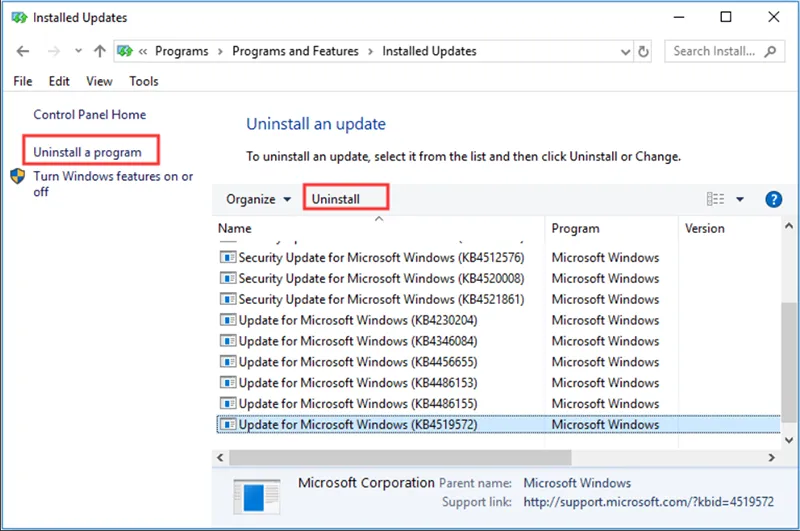
Bước 4: Khởi động lại máy tính. Vào Settings > Update & Security > Windows Update và nhấp vào Check for updates để tải xuống lại và cài đặt lại bản cập nhật đã gỡ cài đặt tự động. Sau đó, khởi động lại máy tính của bạn một lần nữa để hoàn tất thao tác.
Sau khi cài đặt lại, hãy kiểm tra xem sự cố đã được giải quyết chưa.
Có thể bạn quan tâm Sửa lỗi Error Code 0xc0000605 trong windows
2.5 Vô hiệu hóa Proxy
Bạn có thể sử dụng proxy để bảo vệ quyền riêng tư của mình, nhưng đôi khi nó có thể ngăn Windows của bạn cập nhật. Vì vậy, nếu bạn đang sử dụng proxy, hãy thử tắt nó để khắc phục lỗi.
Bước 1: Trong cửa sổ Run, nhập inetcpl.cpl và nhấp vào OK để mở cửa sổ Internet Properties.
Bước 2: Chuyển sang tab Connections và nhấp vào LAN settings.
Bước 3: Bỏ chọn tùy chọn Use a proxy server for your LAN và nhấp vào OK.
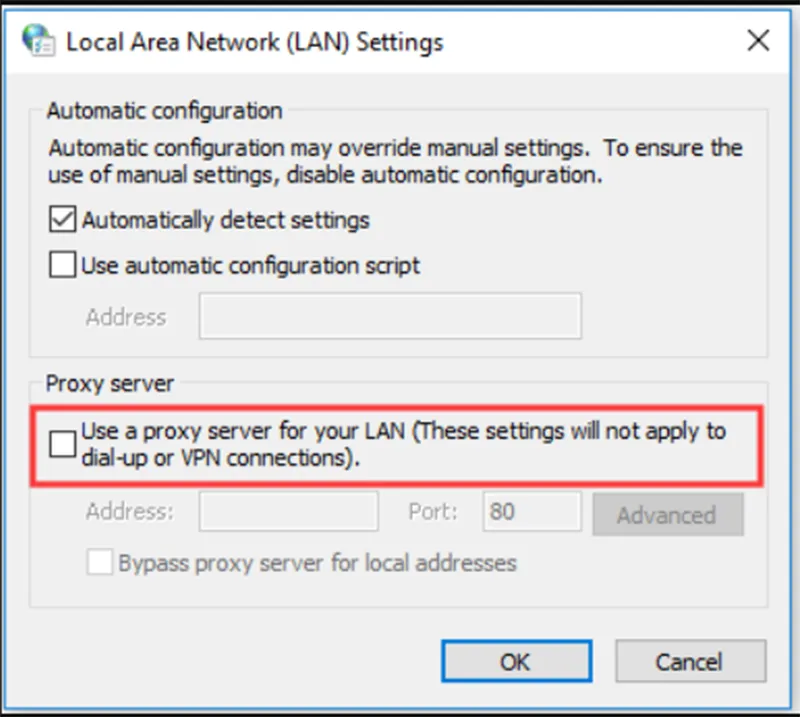
Khi hoàn tất, hãy khởi động lại máy tính và thử cập nhật Windows lần nữa.
2.6 Tắt tạm thời phần mềm diệt vi-rút và tường lửa
Cả phần mềm diệt vi-rút và Tường lửa đều có thể đảm bảo an ninh cho máy tính của bạn. Tuy nhiên, chúng có thể can thiệp vào bản cập nhật Windows của bạn và ngăn bạn cài đặt bản cập nhật.
Nếu bạn đang sử dụng phần mềm diệt vi-rút để giải phóng Windows khỏi sự tấn công của vi-rút hoặc phần mềm độc hại, hãy tạm thời vô hiệu hóa nó. Nếu phần mềm diệt vi-rút là chương trình của bên thứ ba và việc vô hiệu hóa không hiệu quả, bạn có thể cần thử gỡ cài đặt nó.
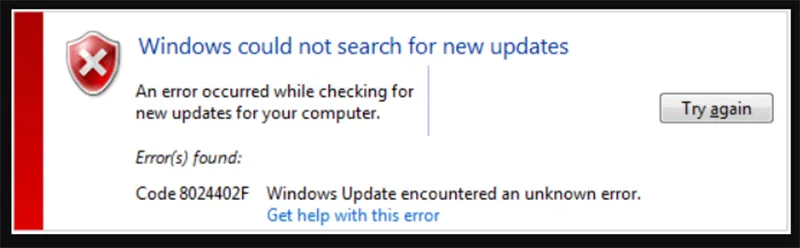
Tường lửa sẽ ngăn chặn các chương trình trái phép truy cập Internet và có thể vô tình chặn cập nhật Windows. Vì vậy, hãy làm theo các bước dưới đây để vô hiệu hóa tạm thời nếu bạn gặp lỗi 8024402F.
Một lần nữa, hãy khởi động lại máy tính của bạn để kiểm tra xem giải pháp này có hiệu quả không. Sau khi bạn cập nhật Windows thành công, bạn có thể bật lại Tường lửa của Windows Defender.
Bước 1: Mở Control Panel.
Bước 2: Đi tới System and Security > Windows Defender Firewall > Turn Windows Defender Firewall on or off.
Bước 3: Trong cửa sổ mới, hãy đánh dấu vào tùy chọn Turn off Windows Defender Firewall trong cả Private và Public network settings. Nhấp vào OK.
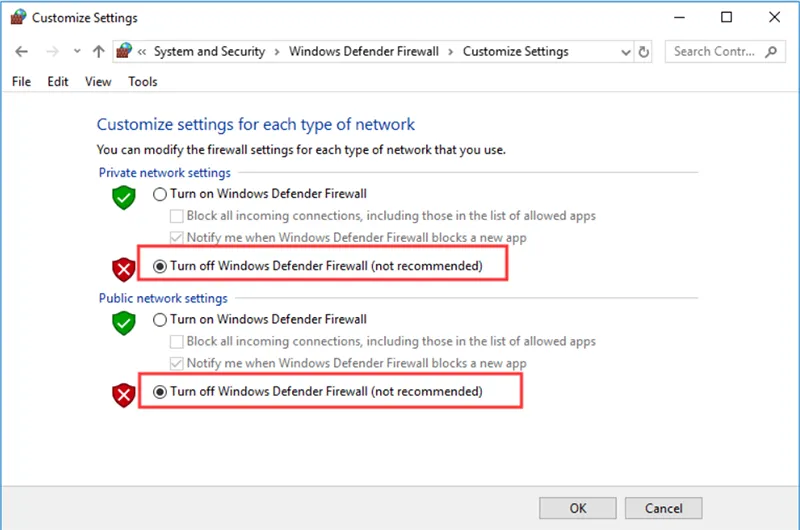
3. Câu hỏi liên quan đến lỗi Windows Update 8024402F
- Lỗi 8024402F thường gặp trên phiên bản Windows nào?
Trả lời: Lỗi này thường xuất hiện trên Windows 7, Windows 8.1 và Windows 10, đặc biệt là khi các bản cập nhật bị gián đoạn hoặc máy chủ Microsoft có vấn đề.
- Nếu lỗi 8024402F xảy ra trên hệ thống doanh nghiệp thì sao?
Trả lời: Nếu bạn đang sử dụng Windows trong môi trường doanh nghiệp, có thể máy tính đang cố lấy cập nhật từ WSUS (Windows Server Update Services) thay vì Microsoft. Hãy kiểm tra với quản trị viên hệ thống của bạn.
- Nếu tôi đang sử dụng VPN thì có ảnh hưởng đến lỗi 8024402F không?
Trả lời: Có. VPN có thể làm gián đoạn kết nối đến máy chủ Microsoft. Nếu bạn đang sử dụng VPN, hãy tắt VPN và thử cập nhật lại.
Có thể bạn quan tâm Làm thế nào để sửa lỗi Windows Update 0x80070020 trong Windows 10?
Trên đây là những thông tin về nguyên nhân cũng như cách giải quyết cho lỗi Windows Update 8024402F mà chúng tôi muốn gợi ý đến cho bạn. Hy vọng bài viết này sẽ hữu ích.

Nếu bạn muốn MUA/ THAY LINH KIỆN GIÁ SỈ hoặc LẺ hãy liên hệ chúng tôi. Đội ngũ nhân viên của LINH KIỆN MINH KHOA luôn sẵn sàng hỗ trợ quý khách 24/7.
LINH KIỆN MINH KHOA ĐANG Ở ĐÀ NẴNG
- Điện thoại/Zalo Chat: 0911.003.113
- Facebook: www.facebook.com/linhkienminhkhoavn/
- Địa chỉ: 155 Hàm Nghi, Thanh Khê, Đà Nẵng